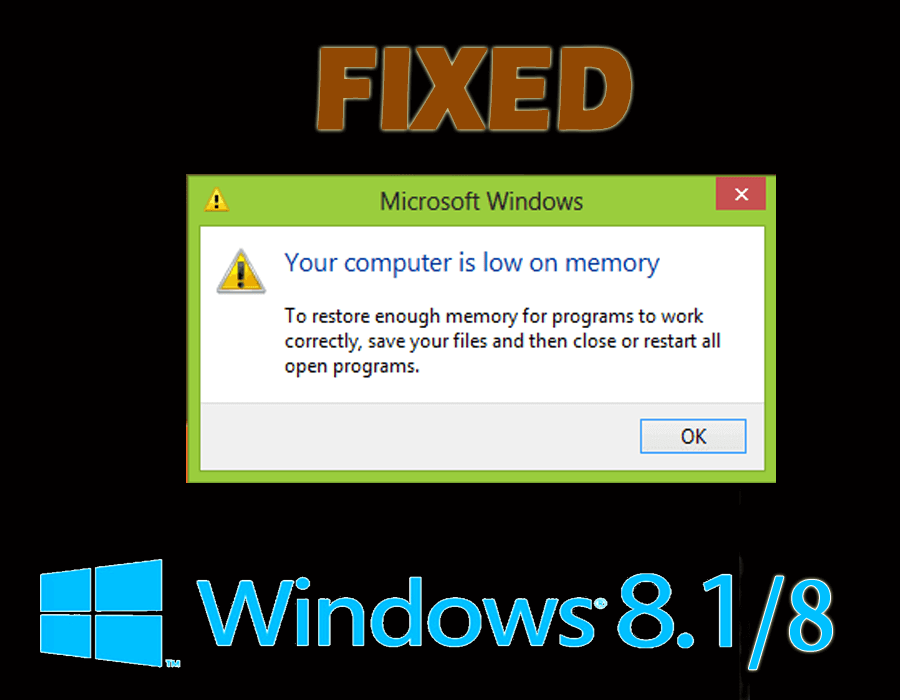
Stretli ste sa s chybovým hlásením „ V počítači je málo pamäte “?
Ak áno, možno ste si všimli, že váš počítač začne padať alebo zamrznúť pri vykonávaní akejkoľvek úlohy.
Ak chcete opraviť nedostatok pamäte Windows 8 , prečítajte si tento článok a získajte relevantné informácie o nedostatku virtuálnej pamäte a riešeniach na vyriešenie tejto chyby.
Čo je nízka virtuálna pamäť?
Nízka virtuálna pamäť určuje, že nielen RAM, ale aj miesto na pevnom disku použité na uvoľnenie RAM zostalo bez využitia.
Môže k tomu dôjsť pri spustení niekoľkých programov naraz alebo ak konkrétny program alebo príkaz potrebuje veľké množstvo pamäte RAM.
Ako opraviť nedostatok virtuálnej pamäte?
Na vyriešenie nedostatku virtuálnej pamäte sú v tomto blogu uvedené niektoré riešenia. Prejdite si ich krok za krokom a opravte problém s virtuálnou pamäťou Windows 8.
Obsah
Riešenie 1: Zatvorte všetky momentálne nepoužívané dokumenty a aplikácie
Ak medzitým otvoríte veľa dokumentov a aplikácií, nebudete mať dostatok pamäte na spustenie iných programov v počítači.
Preto je pre vás výhodné zatvoriť momentálne nepoužívané dokumenty a aplikácie, pretože teraz môžete pokračovať v úlohe zastavenej v dôsledku nedostatku virtuálnej pamäte .
Riešenie 2: Reštartujte počítač
Po ukončení programov sa pamäťové prostriedky, ktoré boli obsadené programami, nemusia vrátiť do systému.
Preto je nevyhnutné reštartovať systém, aby sa uvoľnili systémové prostriedky a potom môžete spustiť prerušený program.
Riešenie 3: Upravte konfiguráciu systému
Konkrétnou metódou je nastavenie normálneho nastavenia v konfigurácii systému, čo je možné vykonať podľa nižšie uvedených krokov:
- Stlačením klávesu Windows + R otvorte dialógové okno Spustiť,
- Zadajte msconfig a kliknite na tlačidlo OK
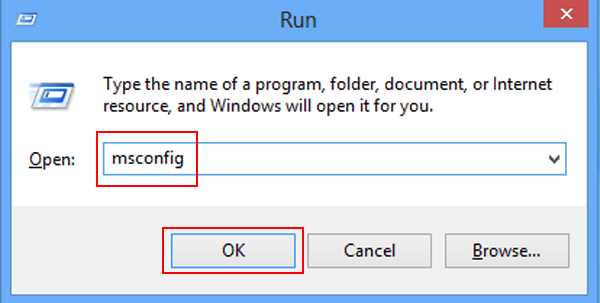
- Na obrazovke sa zobrazí okno konfigurácie systému.
- V časti Všeobecné vyberte Normálne spustenie a kliknite na tlačidlo OK , ako je znázornené na nasledujúcom obrázku.
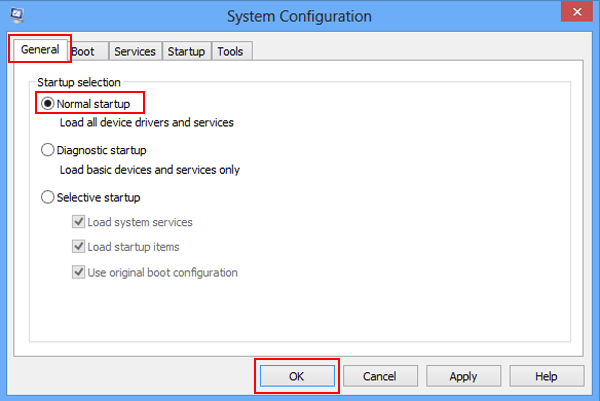
- Keď sa zobrazí nasledujúce okno, kliknite na reštart .
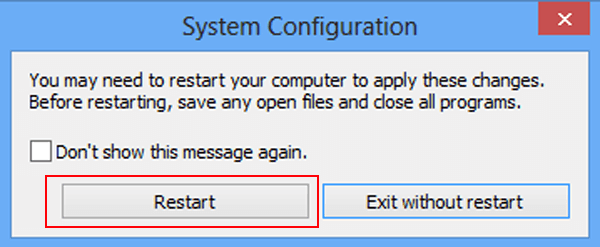
Riešenie 4: Spravujte veľkosť stránkovacieho súboru pre všetky disky
Ak spravujete (nastavujete/vypínate) virtuálnu pamäť na pracovnej ploche, môže sa zobraziť chybové hlásenie, že v počítači je málo pamäte Windows 8 .
V takom prípade môžete nechať systém, aby automaticky spravoval stránkovací súbor pre všetky jednotky. Ak chcete spravovať veľkosť stránkovacieho súboru, postupujte podľa týchto krokov:
- Otvorte vlastnosti systému .
- Po okne pre systém sa zobrazia vlastnosti, v rozšírenej časti stlačte nastavenia vo výkone .
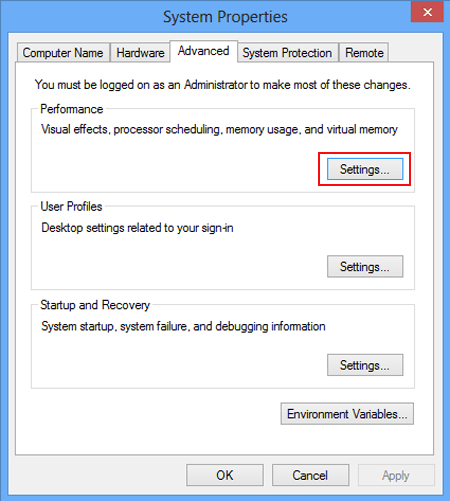
- Vyberte rozšírené a klepnite na zmeniť pod virtuálnou pamäťou v ďalšom rozhraní.
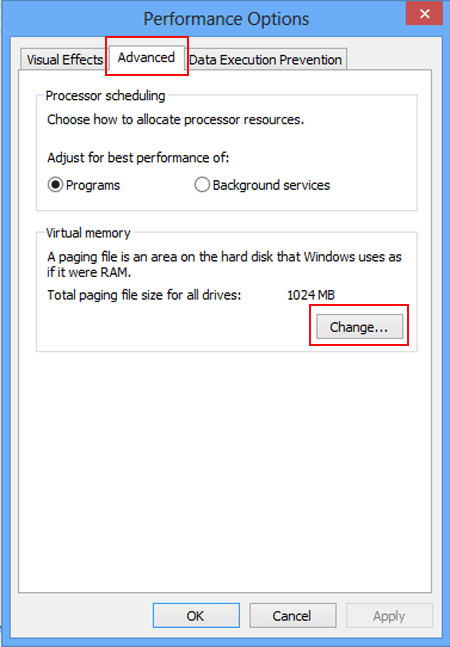
- Začiarknite políčko pred Automaticky spravovať veľkosť stránkovacieho súboru pre všetky jednotky a kliknite na tlačidlo OK .
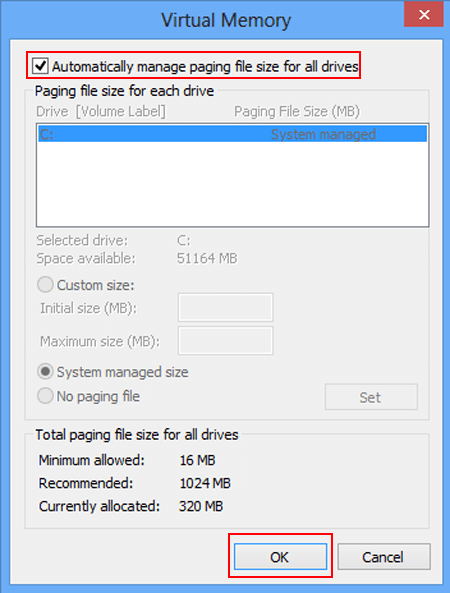
- Stlačením tlačidla OK reštartujte počítač.
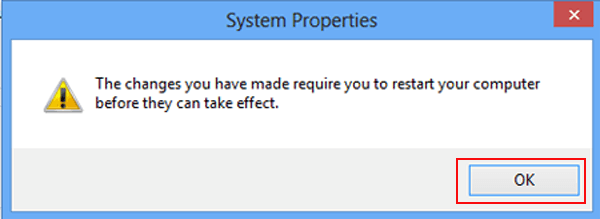
Riešenie 5: Zvýšte dostupné miesto na disku
Ak na pevných diskoch, kde sa nachádzajú stránkovacie súbory virtuálnej pamäte, nie je dostatok miesta, môže sa zobraziť chybové hlásenie , že váš počítač má málo pamäte.
Ďalším riešením je teda zvýšenie dostupného miesta na disku. Na zvýšenie miesta na disku môžete použiť nasledujúce opravy:
- Vyprázdnite kôš v počítači
Ak chcete vyprázdniť kôš, kliknite pravým tlačidlom myši na kôš a v kontextovej ponuke vyberte možnosť vyprázdniť kôš .
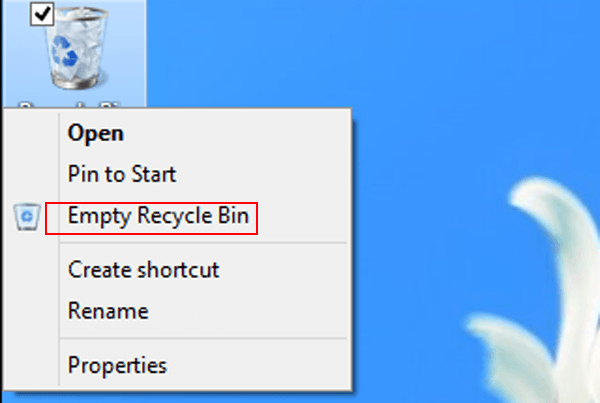
- Odstráňte skončené a archivované súbory z celého disku.
Môžete tiež použiť CCleaner na odstránenie nepotrebných nevyžiadaných súborov, ktoré zväčšia miesto na disku.
Získajte CCleaner na odstránenie nepotrebných nevyžiadaných súborov na zvýšenie miesta na disku
Ďalším spôsobom, ako zväčšiť miesto na disku, je pridať do systému viac pamäte RAM.
Riešenie 6: Použite Čistenie disku
Ak chcete vyriešiť problémy s nedostatkom pamäte v systéme Windows, musíte odstrániť nepotrebné súbory a na to môžete použiť čistenie disku.
Ak chcete použiť čistenie disku, postupujte podľa týchto krokov:
- Otvorte Môj počítač.
- Kliknite pravým tlačidlom myši na pevný disk a vyberte Vlastnosti
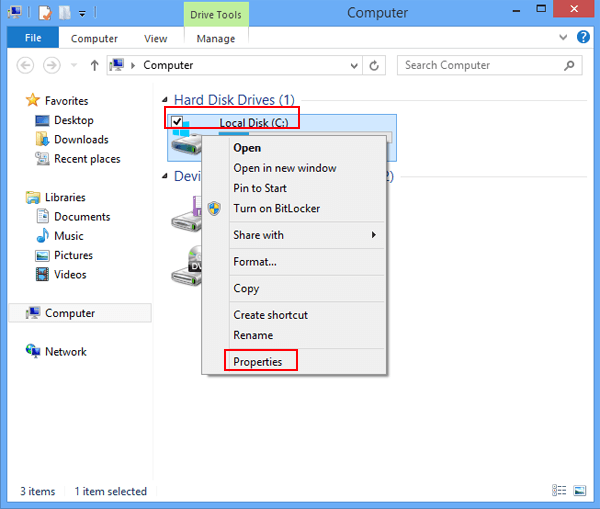
- Ako je znázornené na nasledujúcej snímke obrazovky, klepnite na Čistenie disku
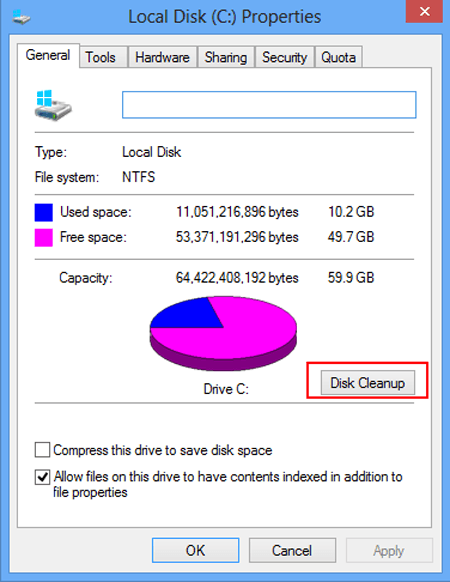
- Musíte počkať, kým Čistenie disku vypočíta miesto, ktoré sa má uvoľniť.
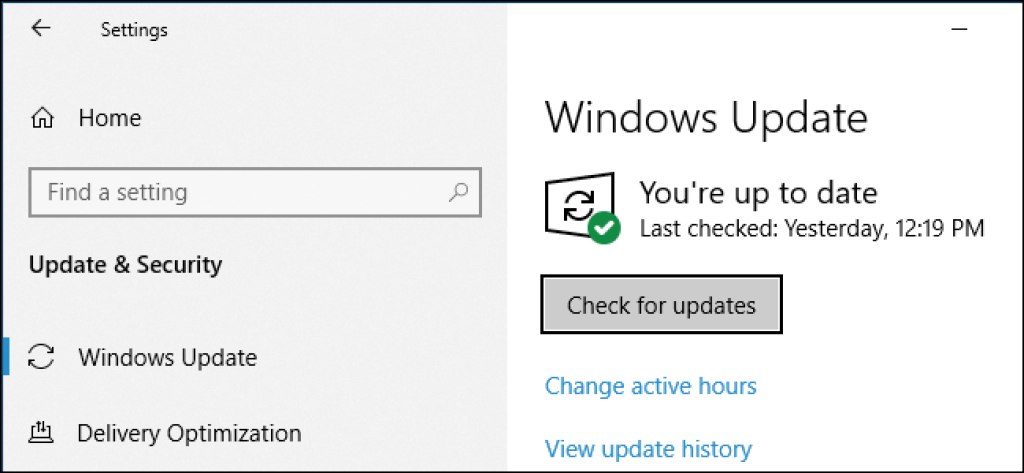
- Keď sa zobrazí nasledujúce okno, začiarknite políčka pred súbormi, ktoré chcete odstrániť, a pokračujte kliknutím na tlačidlo OK .
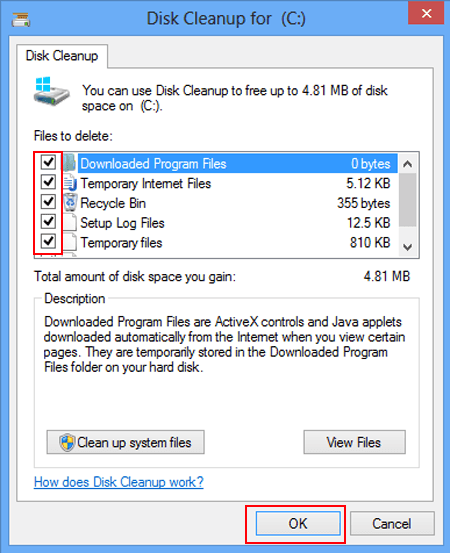
- V ďalšom okne klepnite na tlačidlo Odstrániť súbory , aby ste natrvalo odstránili vybrané súbory.
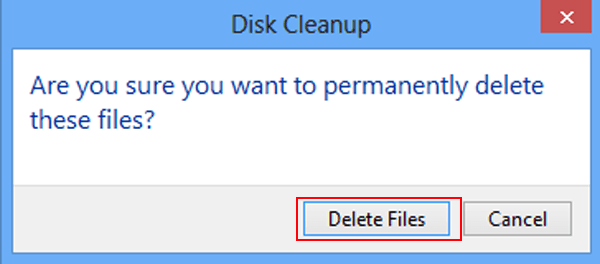
Po použití vyčistenia disku sa v počítači nezobrazí chybová správa s nedostatkom pamäte.
Môžete tiež defragmentovať pevný disk, aby váš počítač bežal rýchlo, na to môžete použiť Defraggler
Získajte Defraggler na defragmentáciu pevného disku
Riešenie 7: Zbavte svoj počítač vírusov
Keď je váš počítač infikovaný vírusom, môže sa opakovať chybové hlásenie, ktoré sa zobrazuje skôr v oknách s nedostatkom pamäte .
Na vyčistenie počítača od vírusov si teda musíte čo najskôr zaobstarať najnovší a účinný antivírusový softvér.
V prípade, že je váš počítač infikovaný vírusmi, než odstrániť vírusy alebo akýkoľvek iný malware z vášho PC/laptopu, použite Spyhunter , aby bol váš počítač bez vírusov.
Získajte Spyhunter na odstránenie vírusov, adwaru a iného škodlivého softvéru z vášho počítača.
Zabezpečte, aby váš počítač alebo notebook so systémom Windows nemal chyby
Existujú rôzne chyby a problémy, ktoré nie je možné vyriešiť pomocou manuálnych riešení, preto môžete vyskúšať nástroj na opravu počítača .
Tento pokročilý nástroj raz prehľadá váš počítač, zistí chyby, ako je chyba DLL, chyba registra, chyba BSOD, chyba hry a mnoho ďalších. a automaticky rieši chyby.
Tento nástroj nielen rieši chyby, ale aj opravuje poškodené, poškodené neprístupné súbory a zlepšuje výkon vášho počítača.
Získajte nástroj na opravu počítača na opravu rôznych chýb a problémov s počítačom.
Záver
Toto boli riešenia na rýchle vyriešenie problémov s nízkou virtuálnou pamäťou v systéme Windows 8.1/8.
Uistite sa, že opravy vykonávate múdro a zbavte sa nedostatku pamäte Windows 8 a pokračujte vo svojich aktivitách ako predtým.
Ak používate Windows 10 a čelíte problémom s nedostatkom virtuálnej pamäte, prečítajte si tento článok a získajte riešenie pre Windows 10 – Oprava nízkej virtuálnej pamäte v systéme Windows 10.
Odhaduje sa, že tento článok bude pre vás užitočný pri riešení vašich otázok.
![[VYRIEŠENÉ] „Tomuto vydavateľovi bolo zablokované spustenie softvéru na vašom počítači“ v systéme Windows 10 [VYRIEŠENÉ] „Tomuto vydavateľovi bolo zablokované spustenie softvéru na vašom počítači“ v systéme Windows 10](https://img2.luckytemplates.com/resources1/images2/image-2750-0408150428174.jpg)
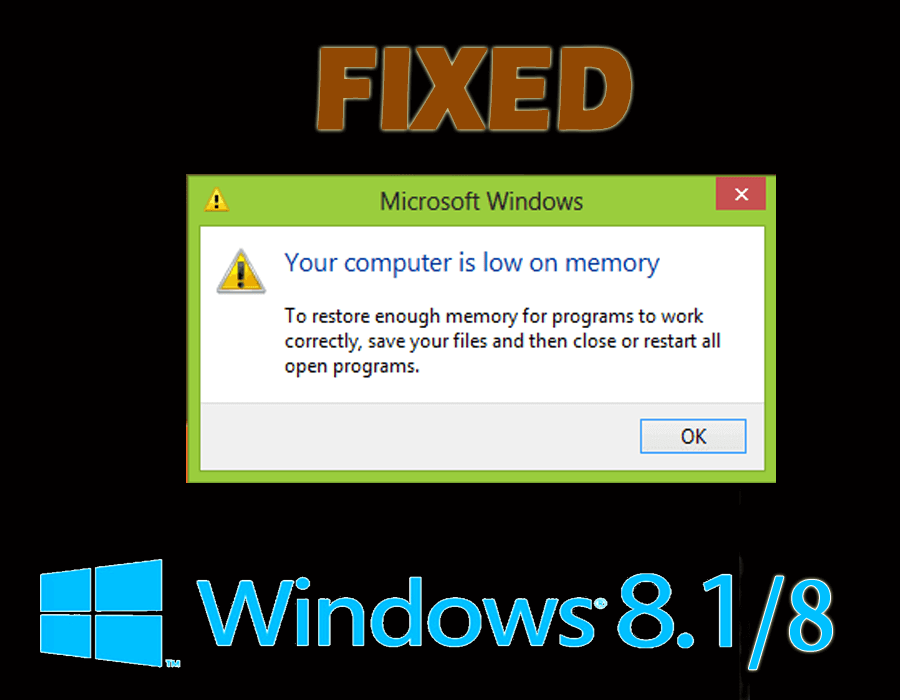
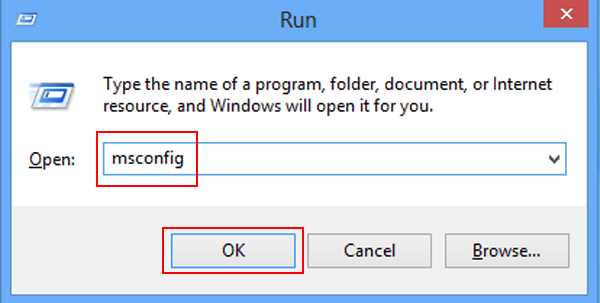
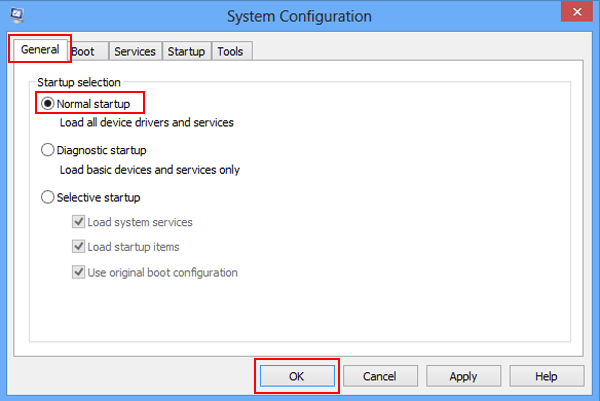
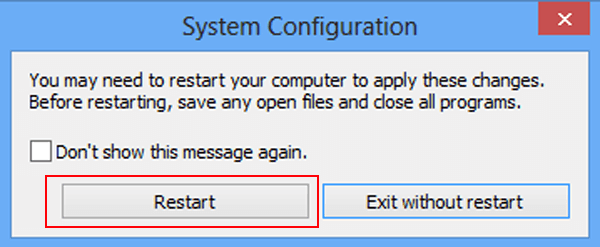
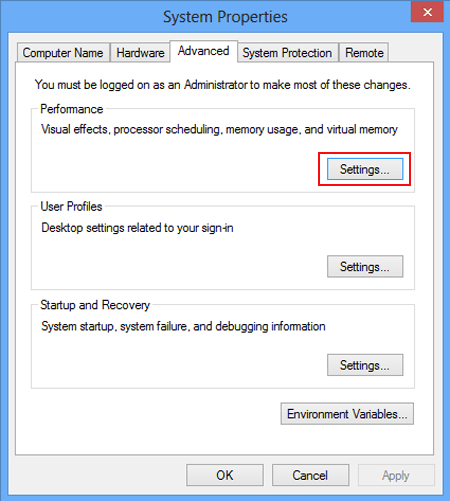
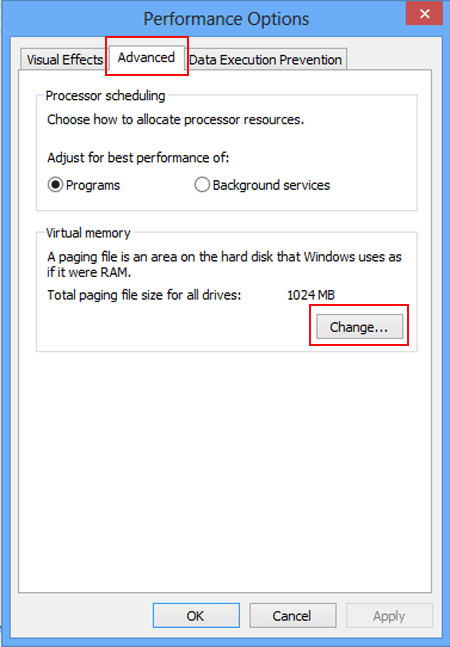
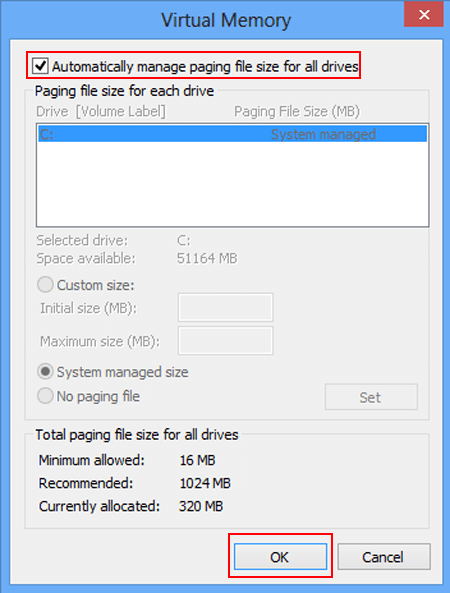
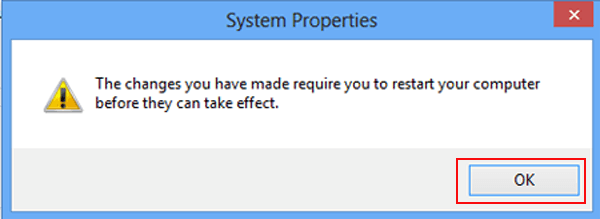
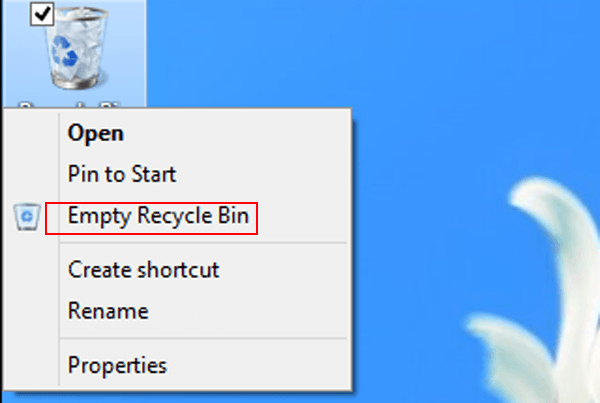
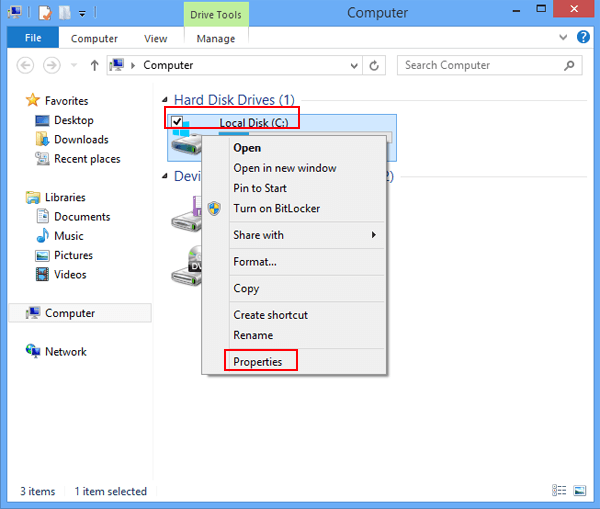
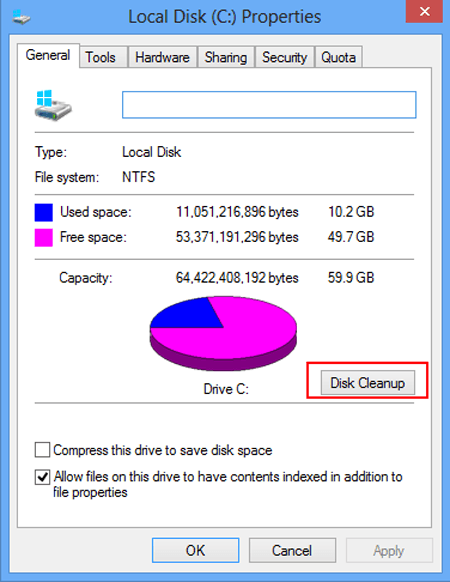
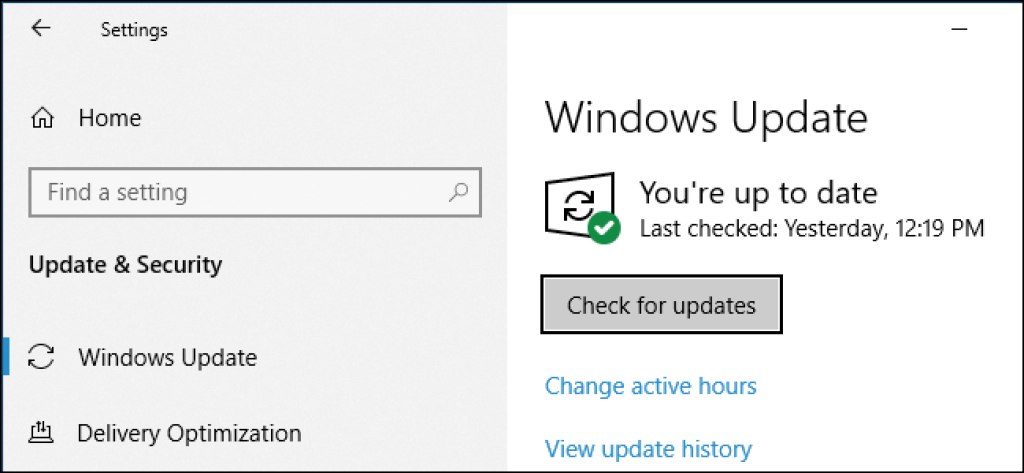
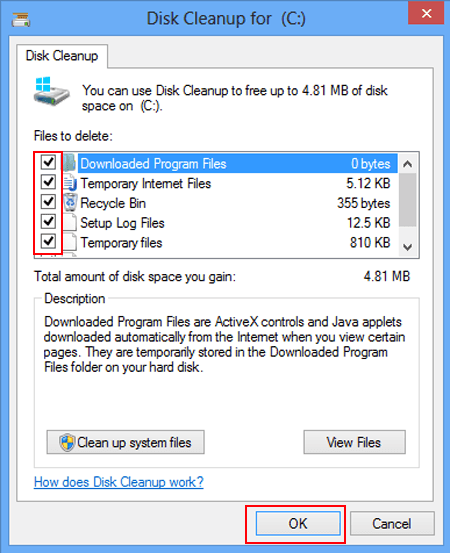
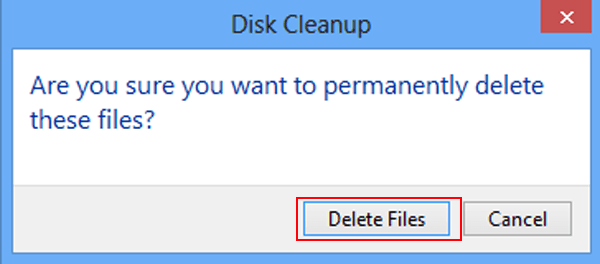

![[OPRAVENÉ] Kód chyby 0x80070035 Sieťová cesta sa nenašla v systéme Windows 10 [OPRAVENÉ] Kód chyby 0x80070035 Sieťová cesta sa nenašla v systéme Windows 10](https://img2.luckytemplates.com/resources1/images2/image-1095-0408150631485.png)






![Chyba 1058: Službu nelze spustit Windows 10 [VYŘEŠENO] Chyba 1058: Službu nelze spustit Windows 10 [VYŘEŠENO]](https://img2.luckytemplates.com/resources1/images2/image-3772-0408151015489.png)